 Mail
Mail
Mail vám umožňuje spravovať všetky vaše emailové účty v jedinej aplikácii. Podporuje väčšinu obľúbených emailových služieb ako napríklad iCloud, Gmail, Yahoo Mail a AOL Mail.
Nastavenie emailových účtov. Už vás nebaví prihlasovať sa na viacerých webových lokalitách, aby ste skontrolovali svoje emailové účty? Nastavte si v aplikácii Mail všetky svoje účty, aby sa všetky vaše správy zobrazovali na jednom mieste. Vyberte Mail > Pridať účet.
Spravovanie správ. V schránke Prijaté môžete zobraziť len správy, ktoré chcete vidieť. Správy od určitých odosielateľov môžete zablokovať tak, že ich presmerujete priamo do koša, príliš aktívne emailové vlákna môžete stíšiť a priamo v aplikácii Mail sa môžete odhlasovať z emailových zoznamov. Schránku prijatých správ môžete filtrovať tak, aby sa v nej zobrazovali len neprečítané správy.
Odoslanie emailu neskôr a pripomínanie emailov. Odoslanie emailu si môžete naplánovať na konkrétny čas. Pri vytváraní správy kliknite na rozbaľovacie menu vedľa tlačidla Odoslať. Vyberte jeden z navrhovaných časov v zozname alebo možnosť Odoslať neskôr a prispôsobte dátum a čas. Okrem toho si môžete vybrať dátum a čas pripomenutia emailu, ktorý ste otvorili a neodpovedali naň. Stlačte kláves Control a kliknite na ľubovoľnú emailovú správu vo svojej schránke. Potom kliknite na Pripomenúť. Vyberte, kedy chcete dostať pripomienku, a správa sa presunie navrch vašej prijatej pošty.
Odvolanie odoslania. Práve odoslanú emailovú správu môžete odvolať skôr, ako sa doručí do schránky príjemcu. Kliknite na Odvolať odoslanie v spodnej časti postranného panela v apke Mail do 10 sekúnd po odoslaní. Môžete tiež prispôsobiť čas, ktorý máte na odvolanie odoslania emailu. V apke Mail otvorte Nastavenia > Písanie a potom vyberte niektorú z možností vo vyskakovacom menu vedľa položky Čas na odvolanie odoslania.
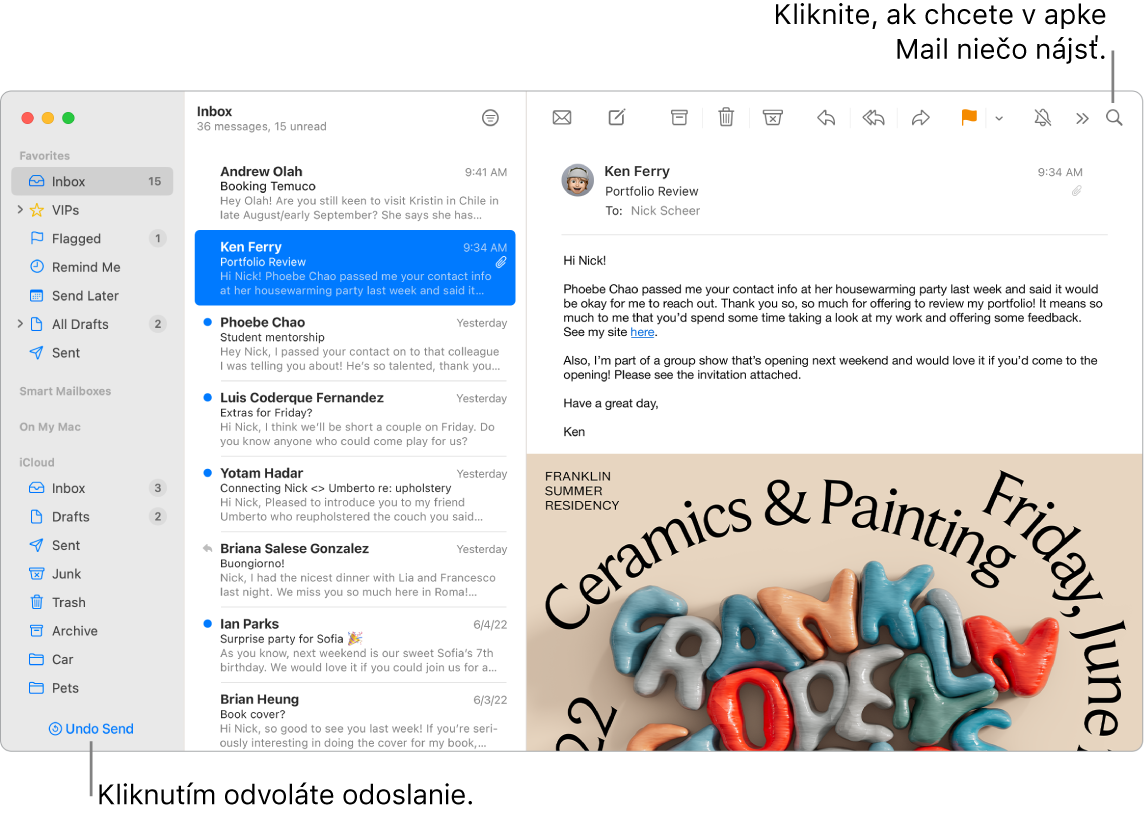
Opýtať sa Siri Povedzte napríklad toto: „Email Laura about the trip.“ (Pošli Laure email o našom výlete.)
Nájdite tú správnu správu. Keď píšete do vyhľadávacieho poľa, zobrazujú sa návrhy správ, ktoré najlepšie zodpovedajú zadanému výrazu. Súčasťou Mailu je dynamické vyhľadávanie, ktoré poskytuje presnejšie výsledky, berie do úvahy prípadné preklepy a vyhľadáva aj synonymá hľadaných výrazov. Vďaka dynamickému vyhľadávaniu sa vám navyše pri vyhľadávaní emailových správ zobrazí bohatší zdieľaný a iný obsah.
Chráňte svoje súkromie. Ochrana súkromia zabraňuje odosielateľom emailov zistiť informácie o vašich aktivitách v apke Mail. Ak túto funkciu zapnete, skryje vašu IP adresu, takže odosielatelia ju nebudú môcť spárovať s inými vašimi online aktivitami ani zistiť vašu polohu. Navyše zabraňuje odosielateľom zistiť, či ste si otvorili ich emailovú správu. Zapnúť ju môžete v nastaveniach Mail > Súkromie a zaškrtnite Chrániť aktivity v apke Mail.
Nikdy nezmeškajte žiaden email. Keď dostanete nový email, v pravej hornej časti obrazovky sa zobrazí hlásenie, aby ste si mohli rýchlo pozrieť náhľad prijatej správy. (Nechcete, aby sa hlásenia zobrazovali? Ak ich chcete vypnúť, otvorte Systémové nastavenia a potom kliknite na Hlásenia v postrannom paneli. Prejdite na Hlásenia apky vpravo a potom kliknutím na Mail nakonfigurujte nastavenia hlásení.)
Viac informácií. Prečítajte si užívateľskú príručku pre Mail.